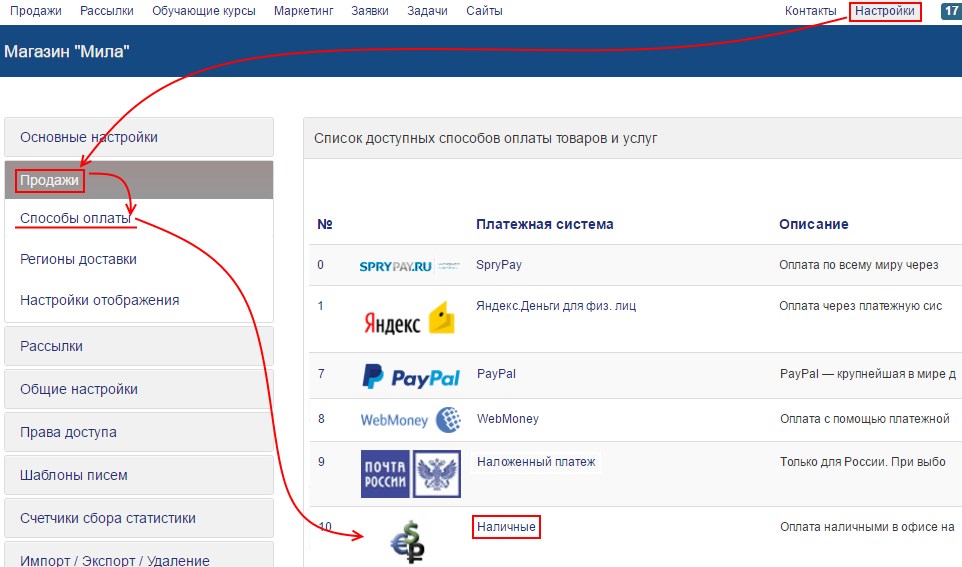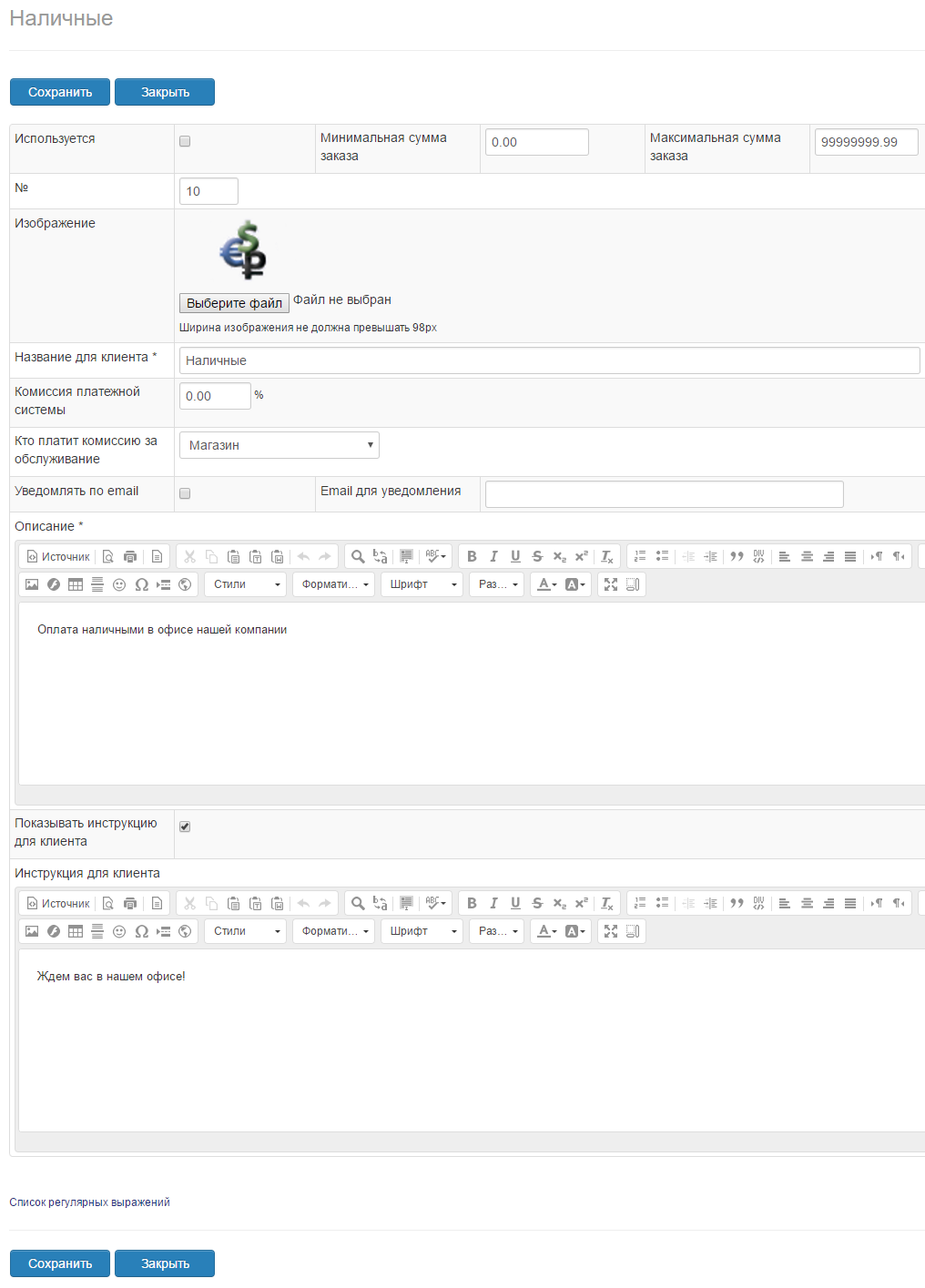Боковая панель
Содержание
Настройка подключения способа оплаты «Наличные»
Поддерживаемые валюты:
- BYR - Белорусский рубль
- KZT - Казахстанский тенге
- RUB - Российский рубль
- UAH - Украинская гривна
- USD - Доллар США
Настройка способа оплаты «Наличные» для зарегистрированного в сервисе АвтоВебОфис интернет магазина состоит из одного этапа: Настройка подключения магазина на стороне сервиса АвтоВебОфис
Настройка подключения магазина на стороне сервиса АвтоВебОфис
- В верхнем навигационном меню выберите пункт «Настройки»
- На открывшейся странице выберите пункт «Способы оплаты» в разделе «Продажи»
- На странице настройки способа оплаты «Наличные» для зарегистрированного магазина в сервисе АвтоВебОфис укажите следующие значения для соответствующих полей:
- Используется – Поставьте галочку (тем самым Вы позволите Вашим клиентам выбирать Свой способ оплаты в качестве способа оплаты Ваших товаров и услуг)
- В полях «Минимальная сумма заказа» и «Максимальная сумма заказа» Вы можете указать минимальную и максимальную сумму заказа (сумму счета), при которых будет выводиться данный способ оплаты клиентам Вашего интернет магазина.
Если сумма счета, созданного клиентом будет меньше значения указанного в поле «Минимальная сумма заказа» или будет больше значения указанного в поле «Максимальная сумма заказа», то данный способ оплаты не будет предлагаться клиенту, выписавшему счет. - Название для клиента – Укажите название способа оплаты для клиента (именно это название будет выводиться Вашим клиентам на странице выбора способа оплаты за Ваши товары и услуги)
- Комиссия платежной системы – В этом поле укажите размер взымаемой комиссии за использование способа оплаты «Наличные». (Размер комиссии будет учитываться в расходах при совершении оплаты Вашими клиентами через данную платежную систему. Если Вы не несете никаких дополнительных расходов при оплате Ваших товаров и услуг через способ оплаты «Наличные», то оставьте значение комиссии равным нулю).
- Кто платит комиссию за обслуживание – В данном поле выберите, кто будет выплачивать комиссию за использования способа оплаты «Наличные».
- Описание – в этом поле Вы можете указать краткое описание способа оплаты «Наличные» для Ваших клиентов. Это краткое описание будет выводиться на странице выбора способов оплаты за Ваши товары и услуги рядом с названием способа оплаты «Наличные»
- Показывать инструкцию для клиента – поставьте галочку, если Вы хотите, чтобы Вашим клиентам показывалась дополнительная инструкция по использованию выбранного способа оплаты «Наличные». (Если галочку не поставить, то дополнительная инструкция показываться Вашим клиентам не будет.
- Инструкция для клиента – в этом поле укажите текст дополнительной инструкции, которую необходимо показывать Вашим клиентам для облегчения процедуры оплаты Ваших товаров и услуг.
В поле «Инструкция для клиента» Вы можете указывать регулярные выражения, которые будут заменены на соответствующие данные по выписанному счету.
Например, Вы можете использовать регулярное выражение {account_number} для вывода номера счета или {name} для вывода имени клиента, сформировавшего счет.
С полным списком всех доступных регулярных выражений Вы можете ознакомиться, нажав на ссылку на «Список регулярных выражений» на странице настроек интересующей Вас платежной системы.
После того, как Вы указали все необходимые настройки для способа оплаты «Наличные» к Вашему магазину, зарегистрированному в сервисе АвтоВебОфис, нажмите кнопку «Сохранить» и способ оплаты «Наличные» появится в списке доступных платежных систем на странице выбора способа оплаты Ваших товаров или услуг.
Поздравляем, оплата наличными успешно подключена!
Если у Вас еще остались какие-либо вопросы, пожалуйста, обращайтесь в нашу Службу поддержки по email zakaz@autoweboffice.com или в окне консультанта на сайте http://autoweboffice.com
Успехов Вам и до новых встреч!
Служба заботы о клиентах сервиса АвтоВебОфис